Die besten Videoaufzeichnungsprogramme auf dem Bildschirm

- 4629
- 142
- Kayra Caspers
In der Regel erinnern sich die meisten Benutzer, wenn es um Programme zum Aufnehmen von Videos und Sound von einem Computerbildschirm geht, an Fraps oder Bandicam, aber dies ist alles andere als die einzigen Programme dieser Art entfernt. Darüber hinaus gibt es viele kostenlose Programme zum Aufnehmen von Desktop- und Spielvideos, die ihre Funktionen würdig sind.
Diese Überprüfung präsentiert die am besten bezahlten und kostenlosen Programme für die Aufzeichnung auf dem Bildschirm. Für jedes Programm wird ein kurzer Überblick über seine Funktionen und Anwendungsbereiche ein Link erhalten, in dem Sie sie herunterladen oder kaufen können. Ich bin mir fast sicher, dass Sie unter ihnen das für Ihre Zwecke geeignete Dienstprogramm finden können. Es kann auch nützlich sein: Die besten kostenlosen Video -Editoren für Windows, das Video auf dem Mac -Bildschirm auf QuickTime Player aufnehmen.
Zunächst stelle ich fest, dass die Programme zum Aufnehmen von Videos vom Bildschirm unterschiedlich sind und nicht genau gleich funktionieren. Wenn Sie also mit Hilfe von Fraps Videospiele mit akzeptablen FPS aufnehmen können (schreiben Sie jedoch Ihren Desktop nicht auf) In einer anderen Software normalerweise erhalten Sie nur eine Aufzeichnung von Lektionen über die Verwendung des Betriebssystems, der Programme und dergleichen - dh jener Dinge, die keine hohen FPS benötigen und während der Aufnahme leicht komprimiert werden können. Bei der Beschreibung des Programms werde ich erwähnen, warum es passen wird. Zunächst werden wir über kostenlose Programme zum Aufnehmen von Spielen und Desktops sprechen, dann über bezahlte, manchmal funktionale Produkte für die gleichen Zwecke. Ich empfehle Ihnen auch dringend, kostenlose Software sorgfältig zu installieren und sie vorzugsweise auf Virustotal zu überprüfen. Zum Zeitpunkt des Schreibens der Bewertung ist alles sauber, aber ich kann dies nicht im Auge behalten.
Erbaut -in Video aus dem Bildschirm und aus Windows 10 Games
In Windows 10 konnte für unterstützte Grafikkarten Videos aus Spielen und gewöhnlichen Programmen nach erstellten Systemen des Systems aufgenommen werden. Alles, was benötigt wird, um diese Gelegenheit zu nutzen, besteht.

Als nächstes können Sie die Hot -Tasten so konfigurieren, dass das Spielfeld eingeschaltet wird (im Screenshot unten), die Aufnahme von Bildschirm und Sound, einschließlich des Mikrofons, einschalten und trennen Sie die Qualität des Videos und anderer Parameter.

Nach Ihren eigenen Empfindungen - eine einfache und bequeme Funktion für einen Anfängerbenutzer. Nachteile - Die Notwendigkeit, ein Microsoft -Konto in Windows 10 sowie manchmal seltsame „Bremsen“ zu haben, nicht bei der Aufnahme, sondern wenn ich keine Erklärung finden konnte (ich habe keine Erklärungen gefunden und zwei Computer beobachtet - - sehr mächtig und nicht sehr). Über einige andere Funktionen von Windows 10, die sich nicht in früheren Versionen des Betriebssystems befanden.
Kostenlose Bildschirmaufzeichnungsprogramme
Lassen Sie uns nun zu Programmen übergehen, die kostenlos heruntergeladen und verwendet werden können. Unter ihnen ist es unwahrscheinlich.
Verwenden Sie OBS Studio, um Ihren Desktop und Video von Spielen aufzunehmen
Kostenloses Open-Source-Programm für das Open-Source-Programm für das Open-Source- leistungsstarke Software, mit der Sie übertragen werden können (in YouTube, Twitch und T.D.) Ihre Bildschirme sowie Aufzeichnungsvideos aus dem Bildschirm aus Spielen aus Webcams (und es ist möglich, Bilder aus der Webcam, die Tonaufzeichnung aus mehreren Quellen und nicht nur) anzuwenden, und nicht nur).

Gleichzeitig ist OBS in Russisch verfügbar (was für kostenlose Programme dieser Art nicht immer der Fall ist). Vielleicht scheint das Programm für einen Anfänger zuerst nicht sehr einfach zu sein, aber wenn Sie wirklich breite Funktionen der Bildschirmaufzeichnung und kostenlos benötigen, empfehle ich Ihnen, es zu versuchen. Details zur Verwendung und zum Herunterladen: Videoaufzeichnung auf dem Bildschirm - Desktop und von Spielen in OBS Studio.
Nvidia Shadowplay
Wenn Ihr Computer auf der unterstützten Nvidia -Grafikkarte installiert ist.
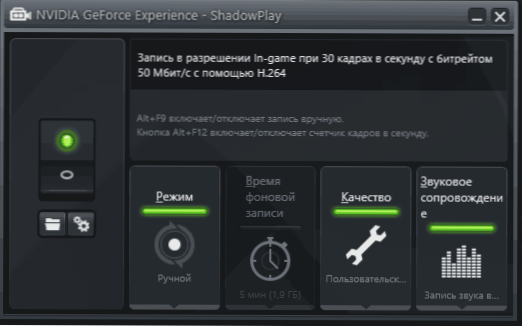
Mit Ausnahme einiger „Nvidia ShadowPlay-Störungen“ funktioniert es perfekt und ermöglicht es Ihnen, mit den Einstellungen, die Sie benötigen.Zu. Die Geforce -Erfahrung ist bereits in fast allen Besitzern moderner NVIDIA -Grafikkarten installiert. Ich selbst, das Video für meinen YouTube -Kanal aufzeichne, benutze dieses spezielle Tool. Ich empfehle Ihnen, es zu versuchen.
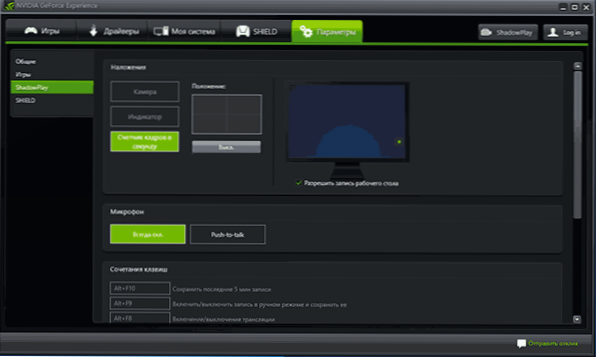
Details: Schreiben eines Videos aus dem Bildschirm in Nvidia Shadowplay.
Captura
CAPTURA - Ein sehr einfaches und bequemes kostenloses Programm zum Aufnehmen eines Videos auf dem Bildschirm in Windows 10, 8 und Windows 7 mit der Möglichkeit, eine Webcam, eine Tastatureingabe, die Tonaufzeichnung von einem Computer und ein Mikrofon anzuwenden.
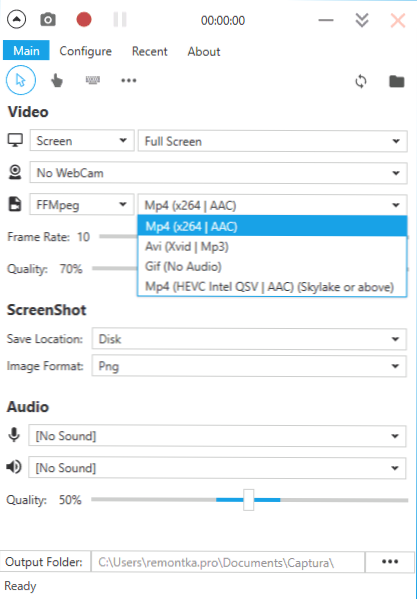
Trotz der Tatsache, dass das Programm nicht über die russische Sprache der Schnittstelle verfügt, bin ich sicher, dass selbst ein Anfänger in der Lage sein wird, es herauszufinden, mehr über das Dienstprogramm: Video auf dem Bildschirm im kostenlosen Captura -Programm aufnehmen.
Ezvid
Im kostenlosen EZVID -Programm gibt es zusätzlich zur Möglichkeit, Video und Sound aufzunehmen. Auf der Website können Sie mit Hilfe von EZVID auch den Spielbildschirm aufzeichnen, aber ich habe diese Option nicht ausprobiert, um ihn zu verwenden.
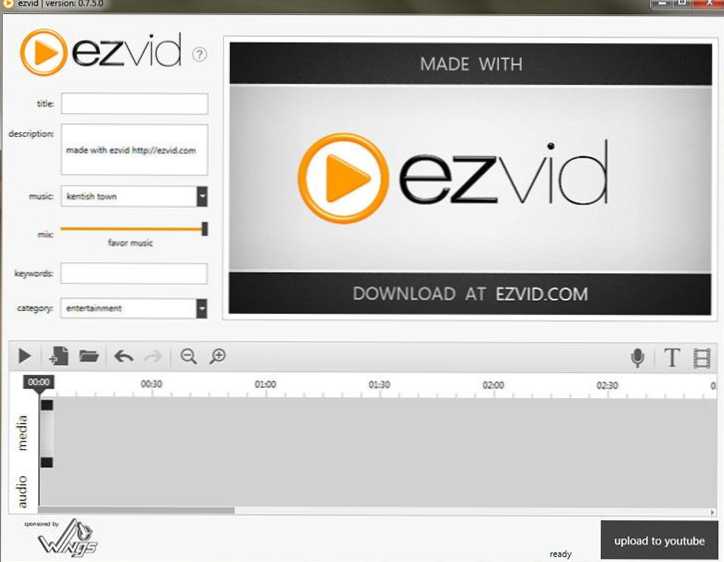
Auf der offiziellen Website des Programms http: // www.Ezvid.com/ Sie können Unterricht in seiner Verwendung sowie Demonstrationsvideos finden, zum Beispiel einen Video im Spiel Minecraft aufgenommen. Im Allgemeinen ist das Ergebnis gut. Die Tonaufnahme, sowohl von Windows als auch aus dem Mikrofon, wird unterstützt.
Rylstim Screencorder
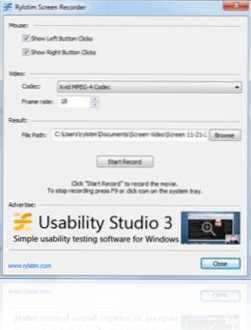
Wahrscheinlich das einfachste Programm für die Aufzeichnung des Bildschirms - Sie müssen es nur starten, geben Sie den Codec für Video, Bildrate und Platz zum Speichern an und klicken Sie dann auf die Schaltfläche "Aufzeichnung starten" (Startaufzeichnung). Um die Aufzeichnung zu stoppen, müssen Sie den F9 drücken oder das Programmsymbol in den Systemen der Systemschale verwenden. Sie können das Programm kostenlos von der offiziellen Website http: // www herunterladen.Sketchman-Studio.Com/rylstim -Screen -Recorder/.
Tinytake
Das TinyTake -Programm hat zusätzlich zu seiner kostenlosen eine sehr angenehme Schnittstelle auf Computern mit Windows XP, Windows 7 und Windows 8 (erforderlich ab 4 GB RAM) und Sie können das Video problemlos aufnehmen oder Screenshots des gesamten Bildschirms aufnehmen und seine individuellen Bereiche.
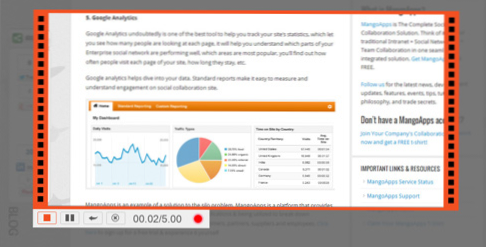
Zusätzlich zu den beschriebenen Dingen können Sie mit diesem Programm den erstellten Bildern Anmerkungen hinzufügen, das erstellte Material in sozialen Diensten teilen und andere Aktionen ausführen. Sie können ein kostenloses Programm von der Website http: // tinytake herunterladen.Com/
Bezahlte Programme für die Aufnahme eines Spielvideos und eines Desktops
Und nun über das bezahlte Programm desselben Profils, wenn Sie die Funktionen in den freien Mitteln nicht gefunden haben oder aus irgendeinem Grund nicht zu Ihren Aufgaben erhoben sind.
Bandicam -Bildschirmaufnahmeprogramm
Bandicam - bezahlt und wahrscheinlich die beliebteste Software zum Aufnehmen eines Spielsvideos und eines Desktop -Windows. Einer der Hauptvorteile des Programms ist die stabile Arbeit selbst auf schwachen Computern, einen geringen Einfluss auf FPS in Spielen und eine breite Palette von Videoserhaltungseinstellungen.
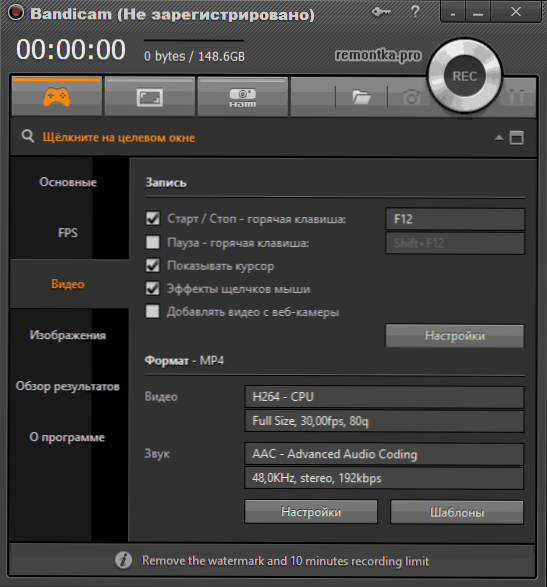
Da sich das Programm als gezahlte Produkte befindet, hat das Programm eine einfache und verständliche Schnittstelle in Russisch, in der der Anfänger verstehen wird. Es gab auch keine Probleme mit der Arbeit und Leistung von Bandicam. Ich empfehle Ihnen, dass Sie es versuchen (von der offiziellen Website können Sie eine kostenlose Testversion herunterladen). Details: Schreiben eines Videos vom Bildschirm in Bandicam.
Fraps
BRAPS ist die berühmtesten Videoaufnahmeprogramme aus Spielen. Das Programm ist sehr einfach zu bedienen und ermöglicht es Ihnen, Videos mit hoher FPS, guter Komprimierung und Qualität aufzunehmen. Zusätzlich zu diesen Vorteilen hat die Fraps auch eine sehr einfache und bequeme Schnittstelle.
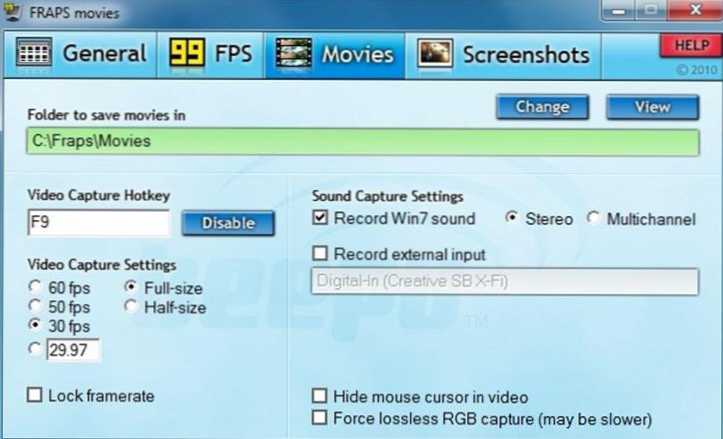
Fraps -Programmschnittstelle
Mit Fraps können Sie nicht nur das Video und den Sound aus dem Spiel aufnehmen, indem Sie FPS -Video selbst installieren, sondern auch Leistungstests im Spiel durchführen oder Screenshots des Gameplays entfernen. Für jede Aktion können Sie Heißschlüssel und andere Parameter konfigurieren. Die meisten derjenigen, die für professionelle Zwecke ein Spielvideo vom Bildschirm benötigen. Rekord ist in fast jeder Auflösung mit einer Bildrate von bis zu 120 pro Sekunde möglich.
Sie können Fraps auf der offiziellen Website http: // www herunterladen oder kaufen.Fraps.Com/. Es gibt auch eine kostenlose Version dieses Programms, die jedoch eine Reihe von Einschränkungen für die Verwendung auferlegt. Der Preis des Programms beträgt 37 Dollar.
Ich konnte Fraps nicht irgendwie testen (es gibt einfach keine Spiele auf dem Computer), soweit ich es verstanden habe ) aus unterstützten Systemen). Gleichzeitig sind Bewertungen dazu in Bezug auf die Aufnahme eines Spielvideos größtenteils positiv.
Dssxtory
Die Hauptanwendung eines anderen Programms, Dxtory - auch ein Spielvideo aufnehmen. Mit dieser Software können Sie den Bildschirm einfach in Anwendungen über DirectX und OpenGL zum Anzeigen aufnehmen (und dies sind fast alle Spiele). Nach Informationen auf der offiziellen Website http: // exkode.Com/dxtory-featuras-en.HTML wird bei der Aufnahme ein besonderer verlustfreier Codec verwendet, um die höchste Qualität des resultierenden Videos zu gewährleisten.
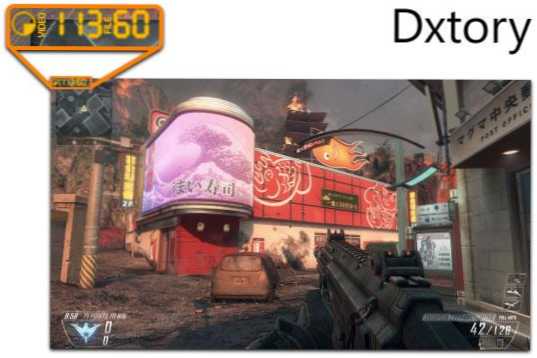
Natürlich wird die Tonaufnahme (aus einem Spiel oder aus einem Mikrofon), das Tuning von FPS, das Erstellen eines Screenshots und des Exports von Video in die vielfältigsten Formate, unterstützt. Eine interessante zusätzliche Möglichkeit eines Programms: Wenn Sie zwei oder mehr Festplatten haben, kann sie alle gleichzeitig ein Video aufnehmen, während Sie kein RAID -Array erstellen müssen - alles wird automatisch gemacht. Was es gibt? Hohe Aufnahmegeschwindigkeit und Mangel an Verzögerungen, die bei solchen Aufgaben ein gemeinsames Phänomen sind.
Aktion Ultimate Capture
Dies ist das dritte und letzte Programm für die Aufnahme von Videos aus den Spielen aus dem Computerbildschirm. Alle drei sind übrigens professionelle Programme für diese Zwecke. Die offizielle Website des Programms, auf der es heruntergeladen werden kann (Testversion für 30 Tage - kostenlos): http: // mirillis.Com/en/Produkte/Aktion.Html

Einer der Hauptvorteile des Programms im Vergleich zu den zuvor beschriebenen die geringere Anzahl von Verzögerungen während der Aufzeichnung (im letzten Video), was von Zeit zu Zeit stattfindet, insbesondere wenn Sie nicht den produktivsten Computer haben. Das Action Ultimate Capture -Programm ist verständlich, einfach und attraktiv. Das Menü enthält Registerkarten zum Aufnehmen von Videos, Audio, Tests, Erstellen von Screenshots aus Spielen sowie Hot -Key -Einstellungen.
Sie können den gesamten Windows -Desktop mit einer Frequenz von 60 fps aufzeichnen oder ein separates Fenster, ein Programm oder einen separaten Abschnitt angeben, der aufgezeichnet werden muss. Für direkte Aufzeichnung vom Bildschirm wird MP4 von Auflösungen bis 1920 von 1080 Pixel mit einer Häufigkeit von 60 Bildern pro Sekunde unterstützt. Der Ton wird in derselben resultierenden Datei aufgezeichnet.
Programme zum Aufzeichnen eines Computerbildschirms, Erstellen von Lektionen und Anweisungen (bezahlt)
In diesem Abschnitt werden kommerzielle professionelle Programme präsentiert, wobei Sie aufschreiben können, was auf dem Computerbildschirm passiert, sind jedoch weniger für Spiele geeignet und mehr, um Aktionen in verschiedenen Programmen aufzuzeichnen.
Snagit
Snagit ist eines der besten Programme, mit denen Sie aufzeichnen können, was auf dem Bildschirm passiert, oder auf einem separaten Bildschirmbereich. Darüber hinaus verfügt das Programm für fortschrittliche Funktionen zum Erstellen von Screenshots beispielsweise: Sie können eine ganze Webseite in voller Höhe entfernen, unabhängig davon, wie viel es für die Anzeige scrollen muss.
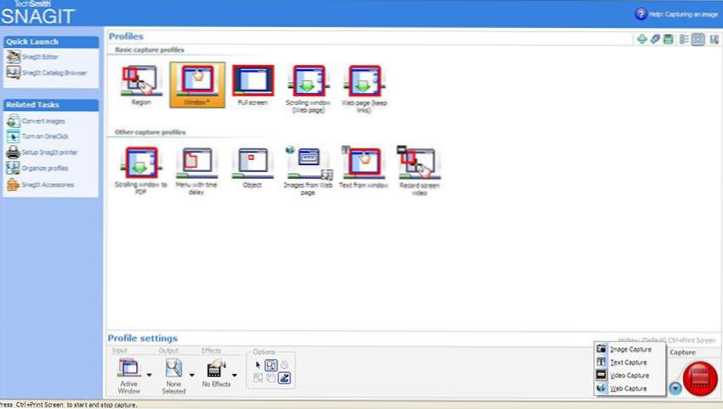
Sie können das Programm herunterladen und die Lektionen zur Verwendung des Snagit -Programms auf der Website des Entwicklers http: // www anzeigen.Techsmith.Com/snagit.Html. Es gibt auch eine kostenlose Testversion. Das Programm arbeitet in Windows XP, 7 und 8 sowie Mac OS X 10.8 und höher.
ScreenHunter Pro 6
Das ScreenHunter -Programm existiert nicht nur in der Pro -Version, sondern auch Plus und Lite, sondern auch alle erforderlichen Funktionen, um Video und Sound auf dem Bildschirm aufzunehmen, nur die Pro -Version. Mit dieser Software können Sie auf einfache Weise Video, Ton und Bild auf dem Bildschirm aufnehmen, einschließlich mehrerer Monitore gleichzeitig. Windows 7 und Windows 8 (8.1).
Im Allgemeinen ist die Liste der Programmfunktionen beeindruckend und für fast jeden Zweck geeignet, der mit der Aufzeichnung von Videounterricht, Anweisungen und dergleichen verbunden ist. Sie können mehr darüber erfahren sowie auf der offiziellen Website http: // www kaufen und auf Ihren Computer hochladen.Weisheit.Com/produkte/screenhunter.Htm
Ich hoffe, dass Sie unter den beschriebenen Programmen den für Ihre Zwecke geeigneten finden werden. Hinweis: Wenn Sie kein Spielvideo aufnehmen müssen, sondern eine Lektion, enthält die Website eine weitere Überprüfung Ihrer Desktop -Aufzeichnungsprogramme kostenlose Programme zum Aufnehmen von Desktop.

